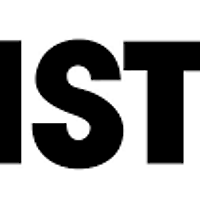티스토리 폰트 (글꼴) 변경
나눔고딕이 진리입니다
티스토리 블로그 포스팅을 하다보면 더 이쁘게 꾸미고 싶은 마음이 드는건 당연하실 거라 생각합니다. 티스토리에서 제공하는 폰트 외에 내가 폰트를 추가해서 사용하고 싶을 때 이용하는 방법입니다.
오늘 추가할 폰트는 블로그 포스팅의 진리라고 불리우는 나눔고딕입니다.
나눔고딕 폰트를 첨부파일에 올려놓겠습니다.
첨부파일을 다운받으신 후 티스토리 설정 메뉴로 가주세요.
티스토리 설정 메뉴에서 HTML/CSS 편집으로 들어가줍니다.
HTML/CSS 편집 메뉴는 티스토리 스킨에 관한 모든 설정을 할 수 있는 메뉴라고 생각하시면 됩니다. HTML/CSS에 대한 전문적인 지식이 없어도 간단한 코드 삽입만으로도 멋지게 스킨을 꾸미실 수가 있습니다.
HTML/CSS 설정으로 들어오시면 가장 상단에 HTML / CSS / 파일업로드를 보실 수 있습니다. HTML과 CSS 탭은 말그대로 HTML과 CSS에 대한 수정을 할 수 있는 부분입니다.
저희는 파일업로드로 가줍니다.
파일업로드 탭으로 이동하신 후 추가 버튼을 누르시고, 내려받으신 나눔고딕 폰트 파일을 추가해주시면 아래와 같이 파일이 추가가 됩니다.
이렇게 나온다면 나눔고딕 폰트가 추가가 완료되었습니다. 그러면 이제 CSS탭으로 가서 코드를 몇줄 삽입해야합니다.
CSS탭으로 오시면 뭐라뭐라 영어로 막 써있는데 다른 건 신경쓰실 필요가 없습니다. @charset 이라고 써진 부분 위에
@font-face{ font-fmaily : 'NanumGothic'; font-style : bold; font-weight : normal; src : url('./images/NanumGothic.eot');} |
이 코드를 삽입해주시면 됩니다. 일일이 타이핑하시기엔 길기 때문에 메모 파일로 첨부해놓겠습니다.
코드를 삽입해주셨으면 마지막으로 Ctrl + F 로 font-family 를 검색하셔서 NanumGothic, 을 추가해주시면 됩니다.
여기까지 따라하셨다면 위 사진과 같이 나눔고딕체가 깔끔하게 적용된걸 보실 수가 있습니다.![]()
궁금하신 점은 댓글로 남겨주시면 성심성의껏 답변드리겠습니다.
공감은 로그인없이 가능합니다.![]()
'웹 + 마케팅 > Blog' 카테고리의 다른 글
| T스토리 블로그 vs 네이버 블로그 (2) | 2017.08.04 |
|---|---|
| 다음에서 블로그가 통누락을 당했네요 (0) | 2017.03.18 |
| 블로그 검색누락 키워드 피하는 법 (0) | 2017.03.06 |
| 티스토리 블로그 스킨 반응형이 좋은가? (0) | 2017.02.27 |
| 티스토리 블로그 시작한지 5개월 (6) | 2017.02.21 |
| 사이트맵 등록 (네이버, 구글 웹마스터도구) (0) | 2017.01.10 |
| 사이트맵 만들기 초간단 만드는 법 (0) | 2017.01.09 |
| 블로그에 페이스북 위젯 등록방법 (0) | 2016.11.27 |
| 티스토리 블로그 최적화 - 블로그와 페이지 타이틀 바꾸기 (12) | 2016.10.27 |

 NanumGothic.eot
NanumGothic.eot




 티스토리 폰트변경.txt
티스토리 폰트변경.txt